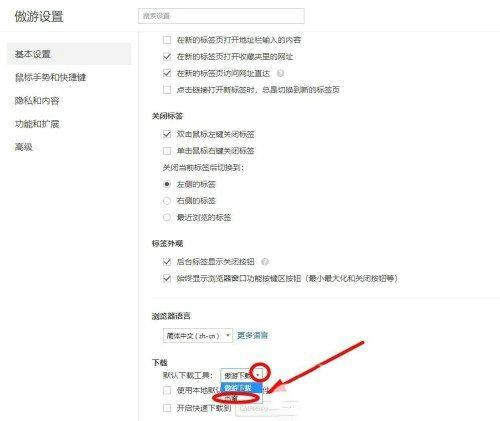迅雷是一款好用的下载工具,功能丰富强大,集下载、上传、播放、分享等功能于一体,有些Win10系统的用户想要将迅雷设置为默认下载,但是不知道怎么操作,其实方法很简单,针对
迅雷是一款好用的下载工具,功能丰富强大,集下载、上传、播放、分享等功能于一体,有些Win10系统的用户想要将迅雷设置为默认下载,但是不知道怎么操作,其实方法很简单,针对这一问题,本篇带来了详细的教程,分享给大家,一起看看吧。
Win10如何设置迅雷为默认下载?
1、首先,请大家将自己的电脑打开,然后点击其中的【浏览器】图标,进入它的主界面。
2、接下来,我们需要选择屏幕右上方的【菜单】图标按钮,大家还能够使用ALT F组合键将其打开。
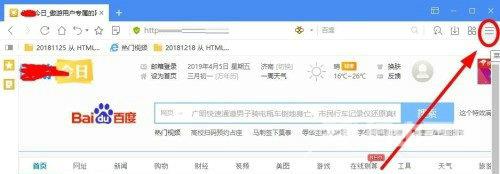
3、如图所示,请点击【设置】按钮。
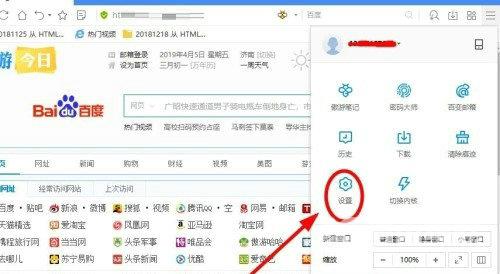
4、此时请点击屏幕中的【基本设置】这一项。
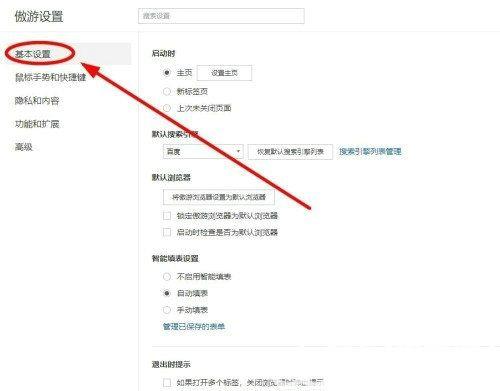
5、屏幕中出现了如图所示的【基本设置】页面,请找到箭头所指的【下载】这一项。
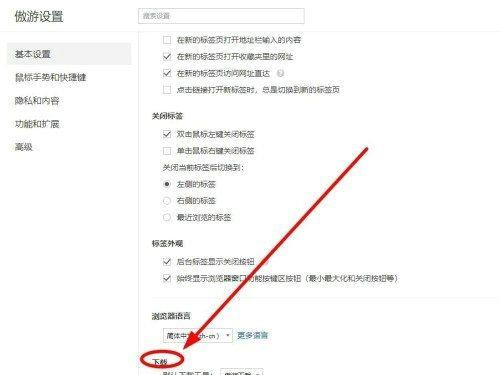
6、点击【默认下载工具】后面的小箭头即可。
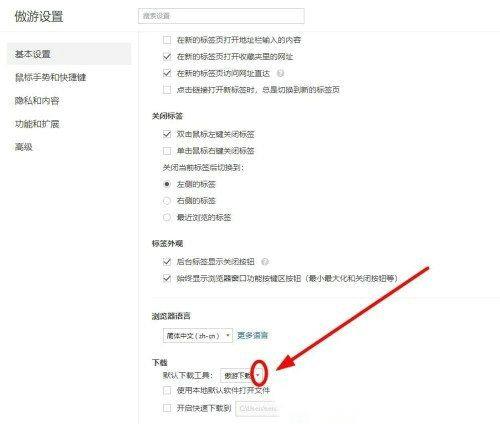
7、最后,完成上述步骤后,请点击【迅雷】即可,这样一来,我们的浏览器就能自动将设置保存,操作完成。